
Craftで簡単な日記ブログを作る
読んで字の通り、Craftを使って簡単なブログを作る方法です。
すぐに手順を知りたい方は「Craftで日記ブログを作る手順」へどうぞ。
Craftとは?
Craft とは、簡単にいうとNotionのようにさまざまなデータを作成・管理することができるアプリです。
細かくラベルを指定してデータベースを作ることにはNotionに一歩及びませんが、その代わりに非常に直感的に操作できるため、思い通りのレイアウトを作ることが容易です。
この記事ではCraftを使い、簡易的なブログを作る方法を紹介します。
Craftでのブログ作成に向いている人・いない人
向いている人
拡散力がなくてもいい(プロフにリンクを貼るくらいでいい)
ブログ友達は求めていない
購読者数や「いいね!」などのリアクションは不要
不要というかそれらがわかるとプレッシャーになる
自分だけのコンテンツの場がほしい
シンプルでいい
広告を入れたくない
向いていない人
バズりたい
ブログで友人の輪を広げたい
ブログには色んな機能が欲しい
よくある「ブログ」のレイアウトで作りたい
なぜCraftで日記ブログを作るのか?
私はちょっとした文章を書いて残すのが趣味です。そのため、SNSを含め各種有名ブログサービスを色々と渡り歩いてきました。ただ「良さそう!」と思って始めるものの、どこも定住するには至らず、新しいブログを開設しては合わずに放置し……ということが続いていました。
自分が既成のブログ・SNSで書き物を続けられない理由として、主に以下の点があると考えています。
①機能が充実し過ぎている
有名なブログサービスは一つのコミュニティとして完成されているので、ブロガー同士が繋がれたり、記事が見つけやすい仕組みが整っています。ランキングや「編集部おすすめ」などにピックアップされることもそうした仕組みの一部ですね。
自分は日記的なブログを運営する上では、こうした(ある種の)拡散力は必要ないと感じました。
サービスによっては時事ニュースがトップページから目に入ることもあります。これも別にいらないんだけどなあ……というのが正直な感想でした。
②広告の存在
これは仕方のないことで、課金すれば広告を消すことはできます。ただ①のような理由により「課金してまでこのサービスを使いたいのだろうか……」と考えた時、自分としては利用をやめてしまう選択をしがちでした。
③文字数制限
SNSですと多かれ少なかれ文字数制限があるので、ここで日記的なものをつけるのは難しいなと感じました。
④コメントやいいね!などの反応が重荷(※)
ブログの内容が料理レシピなどのお役立ちコンテンツ、またはイラストや写真等創作コンテンツであれば「誰かに教えたい! 見て欲しい!」という前向きな意欲で投稿していると思いますので、それに対する読者からの反応はとても嬉しいものです。
ただ自分の場合、日記的なコンテンツに対して他者からの評価は別に求めていないというか、反応して頂くと逆に「やりずらい」と感じてしまうタイプだなと最近気がつきました(めんどくさいな)。
じゃあインターネットに載せなくてもいいのではという話にはなってしまうのですが、「万が一誰かが目にするかもしれない」と考えて書くのと、完全に自分のためのクローズドな環境で書くのとはやはり違うものがあり、ろくでもない内容でも多少緊張感を持ってやりたい気持ちもあるのです。
※Craftで作成した公開ページは標準でコメント可能となっています。
これをオフにするには有料プランに加入する必要があります。
そんなこともあり、昨今は作ったページを公開する機能のあるアプリが色々出ているなあと思ったので、そうしたものを利用してブログ的なものを作れば、より自分の求めるものが作れるのではと考えました。
Notionでも同じようなものは作ることができます。あちらは細かいデータまで管理することに向いているため、たとえば今日の天気や気分なども日々簡単に挿入したい場合はおすすめです。
自分は今回は最低限タイトルや本文、画像を貼ったりリンクの埋め込みができればいい!あとは見た目が綺麗な方がいい!という方針でCraftを選びました。
Craftで日記ブログを作る手順
前置きが長くなりましたが本題です。
ここではアプリがPC・スマートフォンにダウンロードされた前提で手順を進めます。



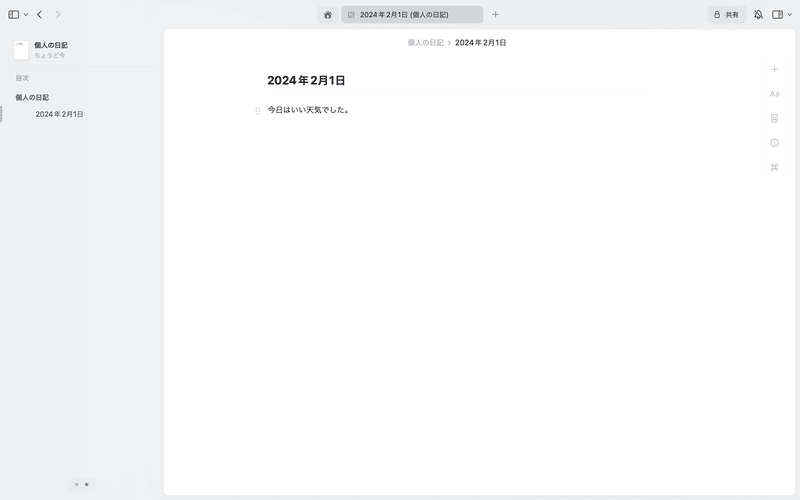

あとはこの作業を繰り返していけばOKです。
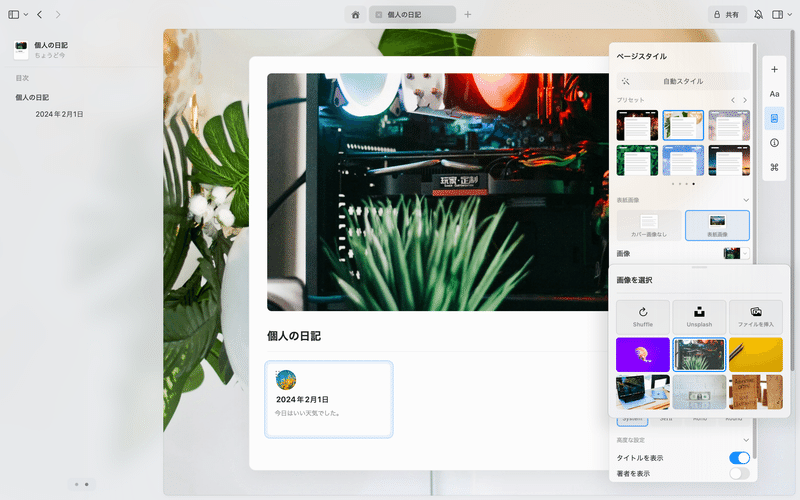

ページができたら、右上の「共有」ボタンから公開できます。
先述したようにCraftにはコメント・絵文字でのリアクション機能が標準でついています。これを停止したり、公開期間を指定するには有料プランに加入する必要があります。(2024年2月7日現在)
おわりに
割と簡単にちょっとオシャレ感のある日記ブログを作ることができました。既存ブログサービスになかなか定住できない方、ちょっとした日々の備忘録を自分だけのページでつけてみたい方、Craftを使って一味違うものを作成してみてはいかがでしょうか。
この記事が気に入ったらサポートをしてみませんか?
